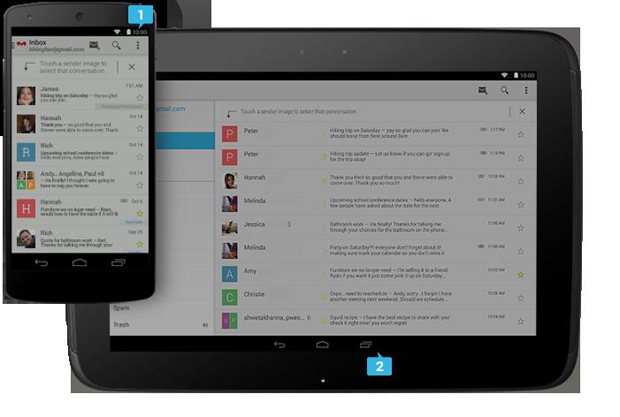Плотность экрана в Android
Задумался я как-то: разные устройства с разными размерами экрана (физические размеры) при одинаковом количестве пикселей отображают разное количество информации. Почему так происходит? Просто в устройстве указана плотность экрана, которая зависит от отношения физического размера экрана к размеру картинки. Например, у меня в HTC Desire используется значние 240. Мы его можем изменить, получив картинку планшетника с большим экраном (например, при значении 140), или картинку бюджетника с маленьким экраном (при значении 300). Хотя всё это крайности, но в действительности, значение 200 вместо стандартных 240 на экране Desire, на мой взгляд, выглядит более приятно: умещается больше информации, элементы управления (выпадающие списки и пр.) не занимают так много места на экране и т.д. Меняя значение в бóльшую сторону, можно, например, облегчить работу с аппаратом для людей с ослабленным зрением.
Само значение хранится в файле /system/build.prop, в строчке «ro.sf.lcd_density=240», при наличии полного доступа к файловой системе (рута) можно просто изменить значение и перезаписать файл.
С другой стороны, это значение можно записать во временную память, даже без рут-доступа. Изменение будет сохранено до первой перезагрузки. Это и плюс (безопасно), и минус (после перезагрузки надо снова производить действия), но меня устраивает. Для получения и записей подобных значений используется команда getprop и setprop, соответственно, но писать надо не в ro.* (на то он и ro — read only), а в qemu:
setprop qemu.sf.lcd_density 200
После этого надо перезагрузить «графическую оболочку» для получения результата (помним, что при полной перезагрузке теряем изменения?). При наличии рута можно воспользоваться командой killall system_server, без рута можно выполнить остановку с последующим запуском оболочки последовательными командами stop и start (или adb stop и adb start, если аппарат позволит 
Конечно, для подобных действий есть и готовые программы, например, платная и бесплатная, но им тоже нужен рут.
Ниже можно увидеть три окна (экран настроек, главный экран маркета и список приложений) при различных настройках плотности: 140, 160, 180, 200, 220, 240, 300. Напомню, что все резульаты получены на экране моего HTC Desire с диагональю экрана 3,7″ при разрешении 480×800 точек.
























Но у всего есть пределы. Например, при density=100 можно представить, что держишь в руках огромный планшет, но работать в таком режиме некоторые программы уже отказываются
Источник
Выделяют следующие категории плотности экрана для android устройство
Приведем выдержки из рекомендаций по дизайну приложений для Android. Сделаем краткий обзор интерфейса операционной системы.
Домашний экран — это настраиваемая пользователем область, которая может содержать иконки приложений, папки и виджеты. Смартфон может иметь несколько домашних экранов, навигация между ними осуществляется с помощью перелистывания влево или вправо.
На домашнем экране в центре нижней части есть кнопка для открытия экрана приложений. Экран приложений позволяет пользователю запустить любую из установленных программ. Если устройство было использовано для отладки в процессе разработки, то приложение тоже окажется в этом списке и его можно будет вызвать даже после отключения от компьютера. Если приложение было использовано недавно, его можно найти в списке недавно использованных приложений, который вызывается нажатием на третью кнопку на панели внизу).
 |
| Домашний экран, экран всех приложений и список недавно использовавшихся приложений |
В нижней и верхней частях экрана находятся системные панели, предназначенные для размещения уведомлений и навигации по устройству. Нижняя панель (Navigation Bar) предназначена для навигации на тех устройствах, которые не имеют аппаратных навигационных клавиш (все современные устройства). Верхняя часть экрана (Status Bar) предназначена для вывода различных сведений, например, времени, уровня заряда батареи, сигнала сотовой сети, а так же информационных сообщений.
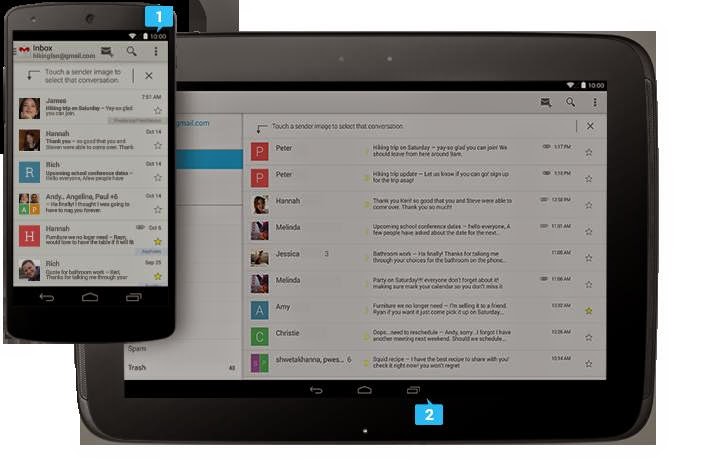%2B%D0%B8%2B%D0%BD%D0%B0%D0%B2%D0%B8%D0%B3%D0%B0%D1%86%D0%B8%D0%BE%D0%BD%D0%BD%D0%B0%D1%8F%2B(2)%2B%D0%BF%D0%B0%D0%BD%D0%B5%D0%BB%D0%B8.jpg) |
| Информационная (1) и навигационная (2) панели |
Уведомления — это быстрые сообщения, к которым пользователь может получить доступ в любое время из информационной панели. Это могут быть сообщения об обновлениях или других важных сообщениях, которые не настолько серьезны, чтобы прерывать работу пользователя. Но к ним легко можно получить доступ, потянув вниз верхнюю панель. Нажатие на уведомление вызывает соответствующее сообщение.
Шрифты
В дизайне Android используются традиционные типографические инструменты, такие как масштаб, разреженность и выравнивание по сетке. Успешное применение этих выразительных средств помогает пользователю воспринимать информацию быстрее. В версии Android 4.0 Ice Cream Sandwich была представлена шрифтовая гарнитура без засечек Roboto, специально разработанная для экранов с высоким разрешением. Набор шрифтов доступен для бесплатной загрузки. Гарнитура включает в себя прямое и наклонное начертания для шрифтов различной ширины.
 |
| Шрифт Roboto и его возможные варианты |
Масштабирование
Устройства различаются не только физическими размерами. Важным параметром является плотность экрана (DPI — количество точек на дюйм). Выделяют несколько категорий плотности экрана для Android-устройств: LDPI, MDPI, HDPI, XHDPI, XXHDPI, и XXXHDPI. Чтобы элементы интерфейса имели одинаковый физический размер на экранах разных устройств, компания Google ввела абстрактную единицу измерения — DP (независимый от разрешения пиксель). Один DP равен одному пикселю на экране типа MDPI. Устройства, имеющие меньше 600dp по короткой стороне, считаются телефонами, в противном случае мы говорим о планшетах.
Источник
Основы разработки интерфейсов мобильных приложений
5.4.2 Обзор интерфейса
Приведем выдержки из рекомендаций по дизайну приложений для Android. Сделаем краткий обзор интерфейса операционной системы.
Домашний экран — это настраиваемая пользователем область, которая может содержать иконки приложений, папки и виджеты. Смартфон может иметь несколько домашних экранов, навигация между ними осуществляется с помощью перелистывания влево или вправо.
На домашнем экране в центре нижней части есть кнопка для открытия экрана приложений. Экран приложений позволяет пользователю запустить любую из установленных программ. Если устройство было использовано для отладки в процессе разработки, то приложение тоже окажется в этом списке и его можно будет вызвать даже после отключения от компьютера. Если приложение было использовано недавно, его можно найти в списке недавно использованных приложений, который вызывается нажатием на третью кнопку на панели внизу (см. рис. 5.15).
В нижней и верхней частях экрана находятся системные панели, предназначенные для размещения уведомлений и навигации по устройству. Нижняя панель (Navigation Bar) предназначена для навигации на тех устройствах, которые не имеют аппаратных навигационных клавиш (все современные устройства). Верхняя часть экрана (Status Bar) предназначена для вывода различных сведений, например, времени, уровня заряда батареи, сигнала сотовой сети, а так же информационных сообщений.
Уведомления — это быстрые сообщения, к которым пользователь может получить доступ в любое время из информационной панели. Это могут быть сообщения об обновлениях или других важных сообщениях, которые не настолько серьезны, чтобы прерывать работу пользователя. Но к ним легко можно получить доступ, потянув вниз верхнюю панель. Нажатие на уведомление вызывает соответствующее сообщение.
5.4.3 Шрифты
В дизайне Android используются традиционные типографические инструменты, такие как масштаб, разреженность и выравнивание по сетке. Успешное применение этих выразительных средств помогает пользователю воспринимать информацию быстрее. В версии Android 4.0 Ice Cream Sandwich была представлена шрифтовая гарнитура без засечек Roboto, специально разработанная для экранов с высоким разрешением. Набор шрифтов доступен для бесплатной загрузки. Гарнитура включает в себя прямое и наклонное начертания для шрифтов различной ширины (см. рис. 5.17).
Источник
Основы разработки интерфейсов мобильных приложений
5.4.2 Обзор интерфейса
Приведем выдержки из рекомендаций по дизайну приложений для Android. Сделаем краткий обзор интерфейса операционной системы.
Домашний экран — это настраиваемая пользователем область, которая может содержать иконки приложений, папки и виджеты. Смартфон может иметь несколько домашних экранов, навигация между ними осуществляется с помощью перелистывания влево или вправо.
На домашнем экране в центре нижней части есть кнопка для открытия экрана приложений. Экран приложений позволяет пользователю запустить любую из установленных программ. Если устройство было использовано для отладки в процессе разработки, то приложение тоже окажется в этом списке и его можно будет вызвать даже после отключения от компьютера. Если приложение было использовано недавно, его можно найти в списке недавно использованных приложений, который вызывается нажатием на третью кнопку на панели внизу (см. рис. 5.15).
В нижней и верхней частях экрана находятся системные панели, предназначенные для размещения уведомлений и навигации по устройству. Нижняя панель (Navigation Bar) предназначена для навигации на тех устройствах, которые не имеют аппаратных навигационных клавиш (все современные устройства). Верхняя часть экрана (Status Bar) предназначена для вывода различных сведений, например, времени, уровня заряда батареи, сигнала сотовой сети, а так же информационных сообщений.
Уведомления — это быстрые сообщения, к которым пользователь может получить доступ в любое время из информационной панели. Это могут быть сообщения об обновлениях или других важных сообщениях, которые не настолько серьезны, чтобы прерывать работу пользователя. Но к ним легко можно получить доступ, потянув вниз верхнюю панель. Нажатие на уведомление вызывает соответствующее сообщение.
5.4.3 Шрифты
В дизайне Android используются традиционные типографические инструменты, такие как масштаб, разреженность и выравнивание по сетке. Успешное применение этих выразительных средств помогает пользователю воспринимать информацию быстрее. В версии Android 4.0 Ice Cream Sandwich была представлена шрифтовая гарнитура без засечек Roboto, специально разработанная для экранов с высоким разрешением. Набор шрифтов доступен для бесплатной загрузки. Гарнитура включает в себя прямое и наклонное начертания для шрифтов различной ширины (см. рис. 5.17).
Источник